《Word》怎么清除格式或样式?相信不少用户对此不是特别了解,分享吧小编就为大家带来Word2010清除格式或样式方法介绍,一起来看看吧!
方法步骤
方法1
打开Word 2010文档窗口,选中需要清除样式或格式的文本块或段落。在“开始”功能区单击“样式”分组中的显示样式窗口按钮,打开“样式”窗格。在样式列表中单击“全部清除”按钮即可清除所有样式和格式,如图所示。
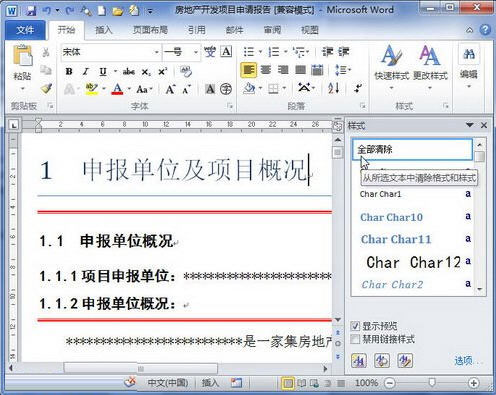
方法2
打开Word 2010文档窗口,选中需清除样式或格式的文本块或段落。在“开始”功能区单击“样式”分组中的“其他”按钮,并在打开的快速样式列表中选择“清除格式”命令,如图所示。
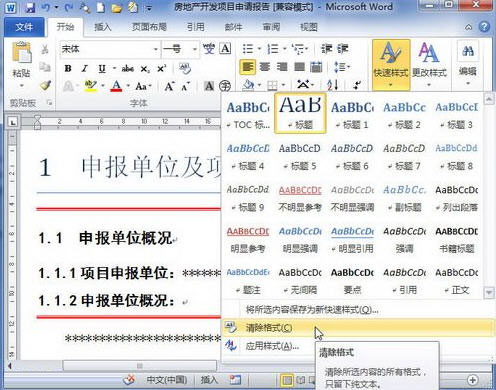
以上就是Word2010清除格式或样式方法介绍,想了解更多《Word》教程,请关注分享吧下载站,每天为你带来最新消息!
| Word相关攻略合集 | ||||
| 怎么锁定英文格式 | 设置段落对齐 | 图片透明度 | 灰色阴影去掉 | 文字上下居中 |
| 文件做成word文档 | 删除脚注横线 | 标尺度量单位 | 设置底纹 | 设置一级标题 |


















